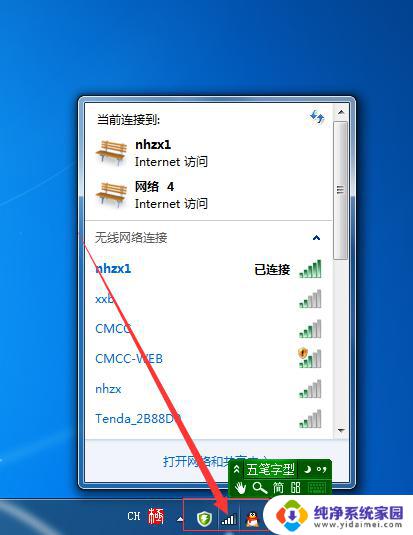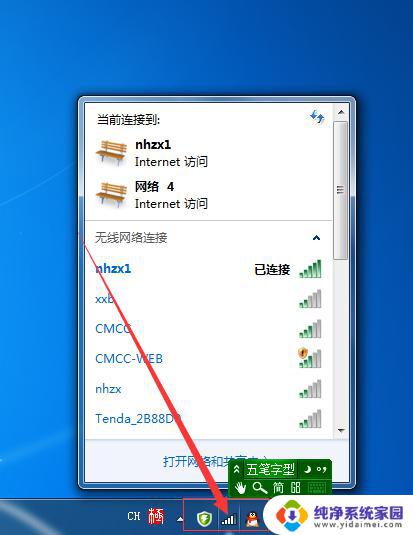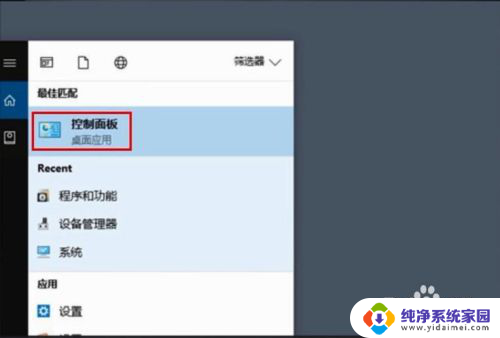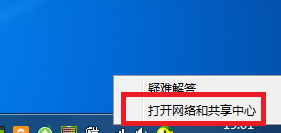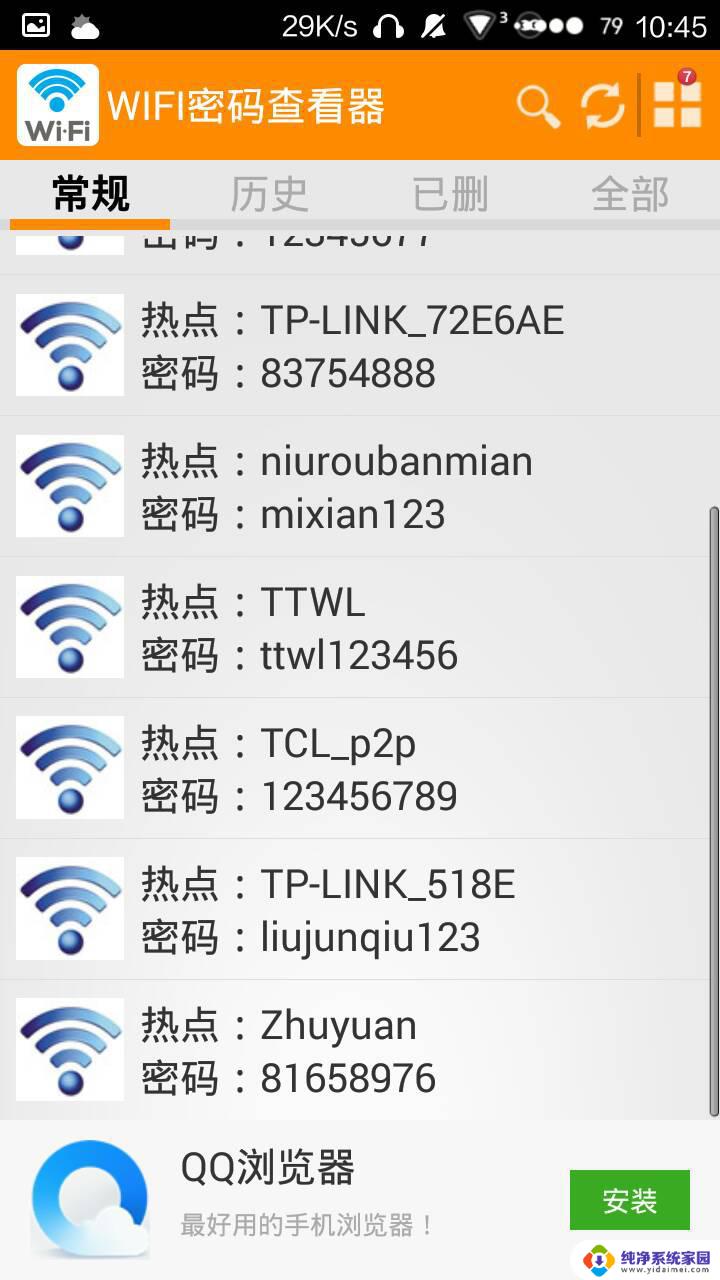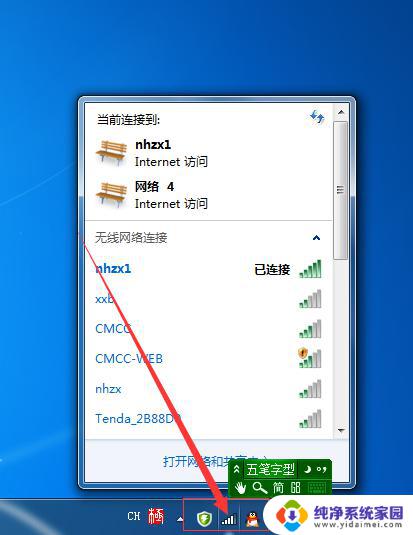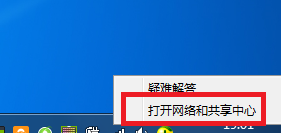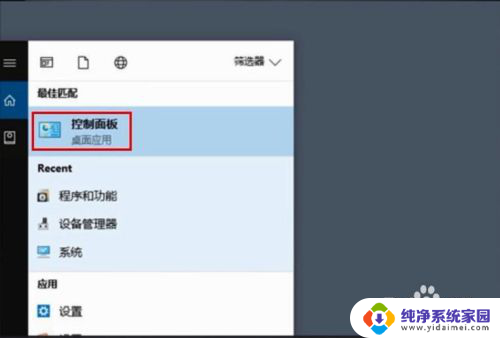电脑上怎么显示wifi密码 电脑忘记WIFI密码如何查看
在日常生活中,我们经常会使用无线网络连接上网,而连接无线网络时需要输入密码,有时候我们会忘记之前设置的WIFI密码,这时候该怎么办呢?只要你使用的是电脑连接的无线网络,就可以很轻松地找回保存在电脑上的WIFI密码。接下来我们就来看看电脑上如何显示WIFI密码以及怎么查看忘记的WIFI密码。
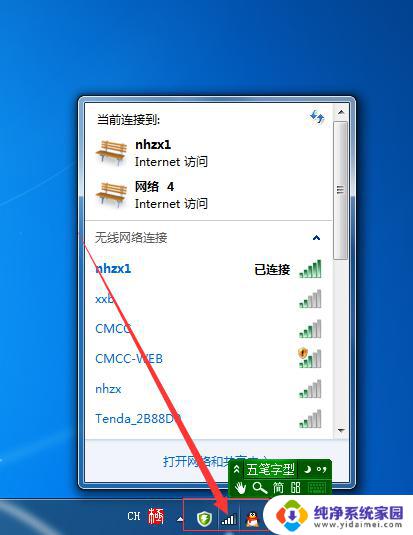 //
// 一、查看已经连接的WiFi密码
1.打开控制面板——网络和共享中心
2.选择连接的WLAN——无线属性——安全——显示字符;即可查看当前连接的WiFi密码。
二、查看曾经连接过的WiFi密码
1.win+R键,输入cmd,点击确定
2.命令提示符输入(下面的代码可以复制粘贴到命令栏) for /f "skip=9 tokens=1,2 delims=:" %i in ('netsh wlan show profiles') do @echo %j | findstr -i -v echo | netsh wlan show profiles %j key=clear 按回车键
然后,根据WiFi的名称。查看相应的密码。供大家参考。
以上就是电脑上怎么显示wifi密码的全部内容,还有不懂得用户就可以根据小编的方法来操作吧,希望能够帮助到大家。